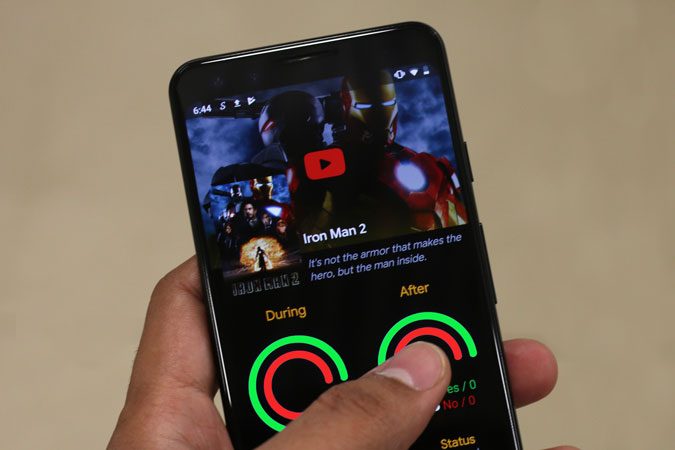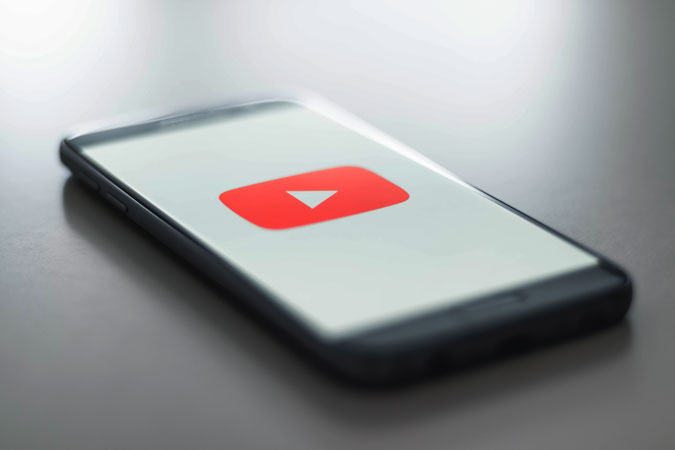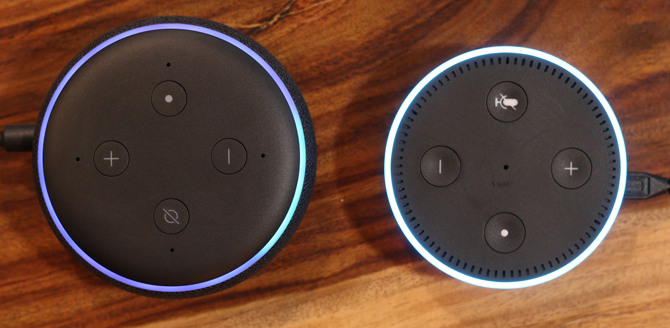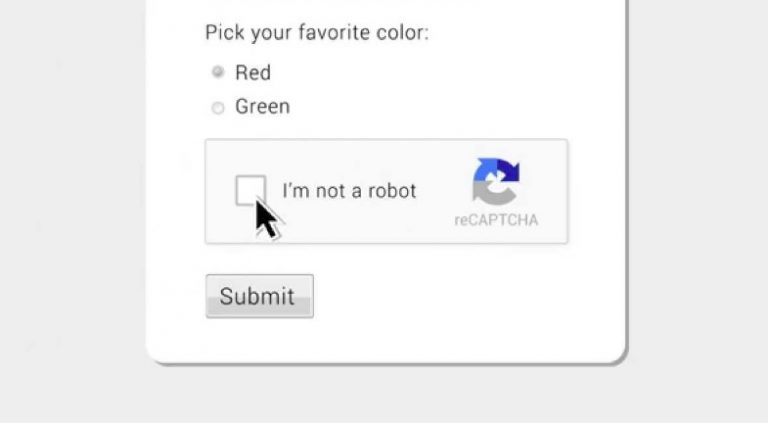Как использовать функцию совместного плейлиста YouTube Music
Если вы такой же человек, как я, который много использует музыку с YouTube, и ваши друзья имеют одинаковые музыкальные вкусы. Вы можете использовать новую функцию совместной работы с плейлистами, чтобы делиться своими общедоступными плейлистами и приглашать друзей добавлять новые песни в ваши плейлисты. Самое приятное, что для использования этой функции вам даже не понадобится премиум-аккаунт YouTube. Итак, вот как использовать функцию совместного плейлиста YouTube Music.
Прочтите 17 лучших советов и приемов YouTube Music
Как использовать функцию совместного плейлиста YouTube Music
Откройте YouTube Music и прокрутите вниз до раздела «Плейлист», в котором показаны все ваши существующие плейлисты, которые вам нравятся, а также файлы на вашем устройстве. Теперь выберите и откройте список воспроизведения по вашему выбору.
Программы для Windows, мобильные приложения, игры - ВСЁ БЕСПЛАТНО, в нашем закрытом телеграмм канале - Подписывайтесь:)

Щелкните значок карандаша под обложкой альбома. В этом разделе отображается заголовок, а также предоставляется возможность добавить описание к списку воспроизведения. Ниже вы увидите параметр конфиденциальности, который может быть установлен на общедоступный (любой может искать и просматривать), не включенный в список (пользователям нужна ссылка для просмотра) и частный (виден только вам).
Теперь нажмите на параметр «Конфиденциальность», в котором появится раскрывающееся меню, и выберите «Публичный».
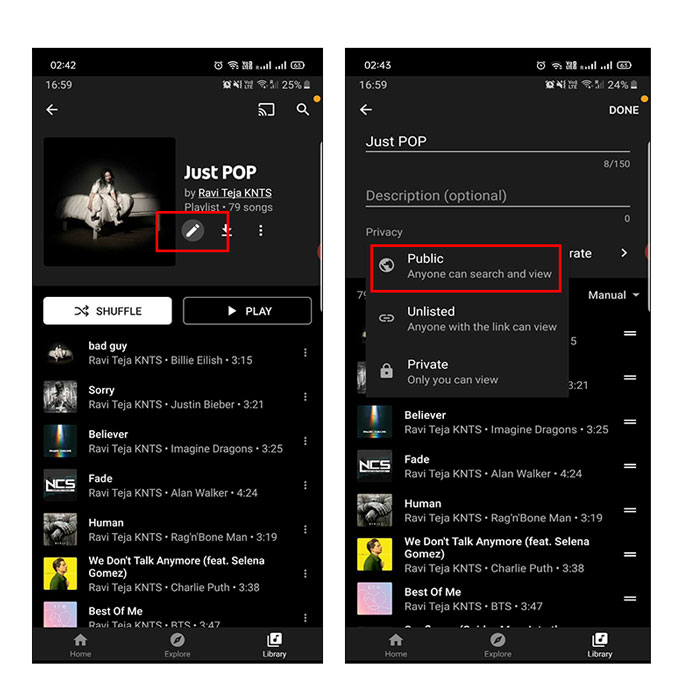
Вы заметите, что пользователь подписывается с опцией Collaborate справа, чтобы быть выделенным. Нажав на эту опцию, вы можете настроить больше опций внутри соавтора, например, вы можете включить или отключить, могут ли соавторы добавлять песни и видео.
На том же экране вы также можете сгенерировать ссылку для совместной работы со списком воспроизведения, которую используют другие, и добавить песни в список воспроизведения. Нажав на кнопку «Поделиться», вы можете сразу же отправить ссылку через любое приложение. Наконец, вы можете отключить ссылку в любое время одним нажатием.
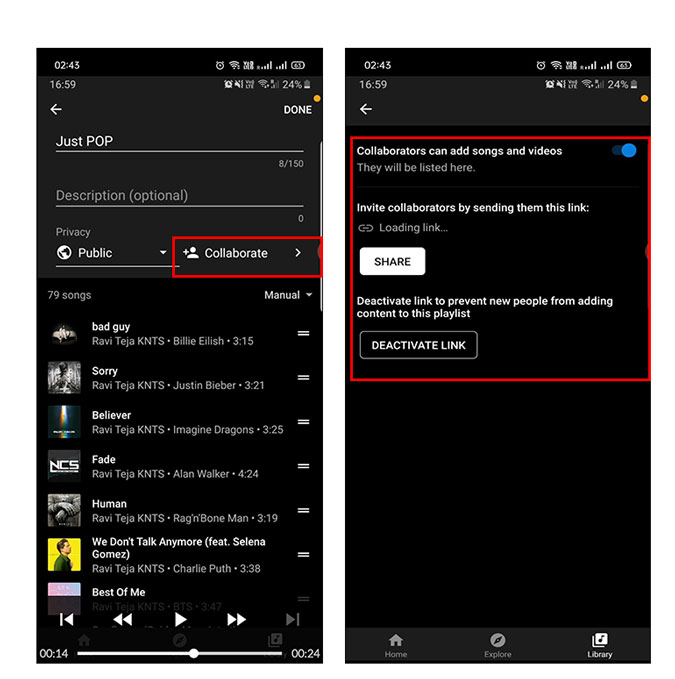
Плейлист для совместной работы на Spotify
Spotify, с другой стороны, некоторое время пользовался этой возможностью. Преобразование любого из ваших личных списков воспроизведения в совместный список воспроизведения Нажмите на трехстрочный значок, который является вашей библиотекой, и нажмите на списки воспроизведения. Теперь выберите плейлист и нажмите на трехточечный знак в верхней части плейлиста. Затем просто включите «Сделать совместную работу»

Заключительные замечания
Так что это был простой способ поделиться своим плейлистом с друзьями и позволить им сотрудничать с вами. Это отличный способ, если вы хотите составить следующий лучший плейлист для вечеринки со всеми своими друзьями, чтобы вам не приходилось спорить о том, кто играет следующую песню в этой части. Вы также можете поделиться и опубликовать ссылку в группе WhatsApp, Instagram или Facebook и попросить своих друзей, подписчиков и семью добавить песни по своему выбору. При этом вы не ограничены выбором ваших песен и можете открывать для себя новых исполнителей и музыку.
Также прочтите, как воспроизводить музыку на YouTube в фоновом режиме
Программы для Windows, мобильные приложения, игры - ВСЁ БЕСПЛАТНО, в нашем закрытом телеграмм канале - Подписывайтесь:)